Πώς να παρακάμψετε το σφάλμα "Αποτυχία ανίχνευσης ιού" του Chrome στα Windows
Miscellanea / / May 08, 2023
Εκτός από την εγκατάσταση λογισμικού ανίχνευσης ιών στις συσκευές σας, ορισμένα προστατευτικά μέτρα είναι πλέον ενσωματωμένα στα προγράμματα περιήγησης για να εξασφαλίσουν μια ασφαλή εμπειρία περιήγησης. Αλλά τότε γιατί το ληφθέν αρχείο σας εμφανίζει το σφάλμα "Απέτυχε - Εντοπίστηκε ιός" του Chrome; Και είναι ασφαλές να παρακάμψουμε αυτό το σφάλμα; Ας ανακαλύψουμε.
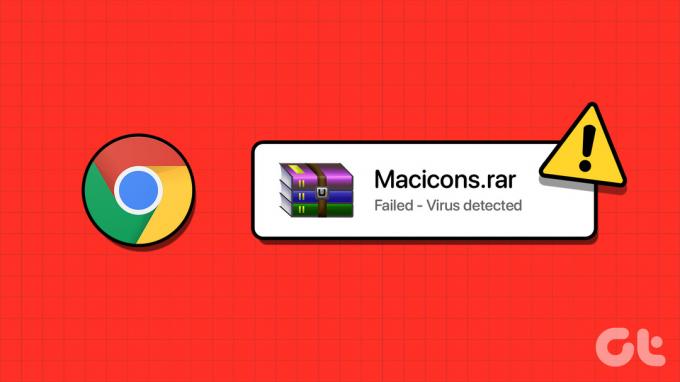
Ενώ το σφάλμα "Απέτυχε - Εντοπίστηκε ιός" του Chrome υπάρχει για να σας προειδοποιήσει για τυχόν κακόβουλο στοιχείο που εντοπίστηκε στη λήψη σας, μερικές φορές αυτό το σφάλμα μπορεί να είναι απλώς ένας ψευδής συναγερμός. Εάν αυτό συμβαίνει πραγματικά, μπορείτε πρώτα να ξεκινήσετε ελέγχοντας εάν το αρχείο είναι απαλλαγμένο από ιούς και, στη συνέχεια, να προχωρήσετε στις επιδιορθώσεις που αναφέρονται παρακάτω για να διορθώσετε το σφάλμα και να κάνετε λήψη του αρχείου σας. Διαβάστε παρακάτω για να μάθετε περισσότερα.
1. Ελέγξτε το αρχείο που κατεβάζετε
Ακόμα κι αν το αρχείο που κατεβάζετε προέρχεται από αξιόπιστη πηγή, είναι πάντα καλό να είστε προσεκτικοί και να το ελέγχετε ξανά για να βεβαιωθείτε ότι είναι όντως απαλλαγμένο από ιούς. Για να το κάνετε αυτό, αντιγράψτε τη διεύθυνση URL του αρχείου και επικολλήστε τη στη γραμμή αναζήτησης ενός ιστότοπου ελέγχου ιών τρίτων, όπως
VirusTotal.Εάν το αρχείο γίνει καθαρό, ανανεώστε τη σελίδα και δοκιμάστε να το κατεβάσετε ξανά. Εάν το σφάλμα εξακολουθεί να είναι ορατό, προχωρήστε με τις διορθώσεις που αναφέρονται παρακάτω.
2. Απενεργοποιήστε τις επεκτάσεις Chrome
Αν και οι επεκτάσεις είναι ένας καλός τρόπος για να προσθέσετε επιπλέον λειτουργίες στο πρόγραμμα περιήγησής σας χωρίς να εγκαταστήσετε κάποιο πρόσθετο λογισμικό, μερικές φορές μπορεί να καταλήξουν να παρεμβαίνουν και στις λειτουργίες του προγράμματος περιήγησής σας.
Επομένως, εάν έχετε εγκατεστημένες επεκτάσεις ασφαλείας αυτήν τη στιγμή, ενδέχεται να επισημαίνουν ψευδώς το αρχείο ως κακόβουλο και να αποκλείουν τη λήψη στο Chrome. Εάν πράγματι συμβαίνει αυτό, ο ευκολότερος τρόπος για να το διορθώσετε είναι απενεργοποιώντας οποιαδήποτε τέτοια επέκταση στο Chrome.

Για να το κάνετε αυτό, κάντε κλικ στην επέκταση από τη γραμμή μενού ή στις επιλογές μενού του Chrome. Επειτα, απενεργοποιήστε την επέκταση στο Chrome όπως απαιτείται.
3. Χρησιμοποιήστε τη λειτουργία επαναφοράς του Chrome
Εάν κάποια ρύθμιση του Google Chrome ευθύνεται για την κατά λάθος επισήμανση της λήψης σας ως κακόβουλης, χρησιμοποιήστε την ενσωματωμένη λειτουργία επαναφοράς του Chrome για να επαναφέρετε όλες τις ρυθμίσεις, να απενεργοποιήσετε τις επεκτάσεις, ακόμη και διαγράψτε όλα τα cookie και τα δεδομένα προσωρινής μνήμης.
Αυτό θα εξοικονομήσει χρόνο, καθώς δεν θα χρειαστεί να ψάξετε για την ακριβή αιτία και μπορεί να καταλήξετε να διορθώσετε και τα προβλήματα. Δείτε πώς.
Βήμα 1: Μεταβείτε στην Αναζήτηση και πληκτρολογήστε Χρώμιο. Ανοίξτε το Chrome από τα αποτελέσματα αναζήτησης.

Βήμα 2: Στην επάνω δεξιά γωνία, κάντε κλικ στο εικονίδιο με τις τρεις κουκκίδες.
Βήμα 3: Στη συνέχεια, κάντε κλικ στις Ρυθμίσεις.

Βήμα 4: Στην πλαϊνή γραμμή μενού, κάντε κύλιση προς τα κάτω και κάντε κλικ στην Επαναφορά ρυθμίσεων.
Βήμα 5: Εδώ, κάντε κλικ στο «Επαναφορά ρυθμίσεων στις αρχικές προεπιλογές τους».

Βήμα 6: Κάντε κλικ στην Επαναφορά ρυθμίσεων.

Μόλις γίνει αυτό, δοκιμάστε να κάνετε λήψη του αρχείου ξανά. Εάν το πρόβλημα παραμένει, προχωρήστε στην επόμενη επιδιόρθωση.
4. Απενεργοποιήστε προσωρινά την ανίχνευση ιών στο Chrome
Εάν το αρχείο εξακολουθεί να εμφανίζει το σφάλμα, μπορείτε να απενεργοποιήσετε προσωρινά την ανίχνευση ιών στο Chrome. Αν και δεν συνιστάται, καθώς θα αφήσει το Chrome ευάλωτο, αυτό θα πρέπει να διορθώσει το επαναλαμβανόμενο σφάλμα στο Chrome.
Ακολουθήστε τα παρακάτω βήματα για να το κάνετε.
Βήμα 1: Κάντε κλικ στην Αναζήτηση και πληκτρολογήστε Χρώμιο. Στη συνέχεια, ανοίξτε το Chrome από τα αποτελέσματα αναζήτησης.

Βήμα 2: Εδώ, κάντε κλικ στο εικονίδιο με τις τρεις κουκκίδες.
Βήμα 3: Στη συνέχεια, κάντε κλικ στις Ρυθμίσεις.

Βήμα 4: Από την πλαϊνή γραμμή μενού, κάντε κλικ στο «Απόρρητο και ασφάλεια».
Βήμα 5: Κάντε κύλιση προς τα κάτω και κάντε κλικ στο Security.
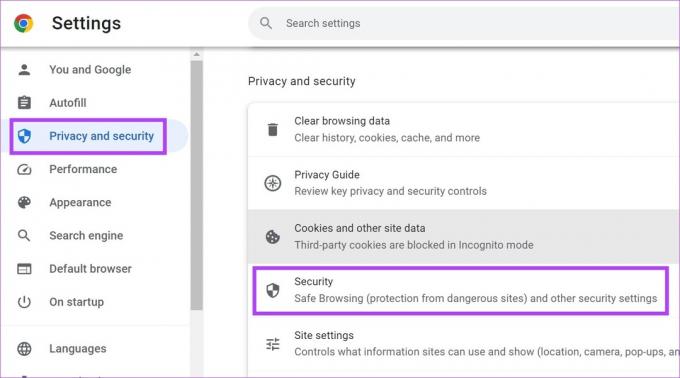
Βήμα 6: Εδώ, επιλέξτε την επιλογή Χωρίς προστασία.

Αν και αυτό θα επιλύσει το σφάλμα, θα σταματήσει επίσης το Chrome από τον έλεγχο άλλων αρχείων για ιούς. Επομένως, μόλις γίνει λήψη του αρχείου, ακολουθήστε ξανά τα παραπάνω βήματα για να ενεργοποιήσετε τις λειτουργίες ασφαλείας του Chrome και να προστατέψετε τη συσκευή σας από όλους τους μελλοντικούς κινδύνους κακόβουλου λογισμικού.
5. Χρησιμοποιήστε το Microsoft Windows Defender
Εάν το σφάλμα "Αποτυχία - Εντοπίστηκε ιός" του Chrome παραμένει, θα μπορούσε επίσης να υποδεικνύει ένα πρόβλημα με το σύστημά σας. Συχνά το κακόβουλο λογισμικό στα Windows μπορεί να προκαλέσει διακοπές όπως η μη σωστή φόρτωση πόρων ή οι εφαρμογές που εμφανίζουν ψευδείς συναγερμούς.
Εάν συμβαίνει αυτό, χρησιμοποιήστε το Windows Defender για να προσπαθήσετε να επιλύσετε αυτό το ζήτημα. Ενσωματωμένο σε όλες σχεδόν τις συσκευές Windows, το Windows Defender σαρώνει τακτικά και προστατεύει τη συσκευή σας από κακόβουλες απειλές. Και είναι σκόπιμο να το χρησιμοποιήσετε παρά να βασίζεστε σε λογισμικό προστασίας από ιούς.

Επομένως, εκτελέστε μια πλήρη σάρωση της συσκευής σας χρησιμοποιώντας το Windows Defender. Εάν αυτό εξακολουθεί να μην επιλύει το πρόβλημα, δοκιμάστε να βάλετε το αρχείο στη λευκή λίστα για να δείτε εάν γίνεται σωστή λήψη. Ως έσχατη λύση, μπορείτε απενεργοποιήστε το Windows Defender, αν και κάτι τέτοιο μπορεί να αφήσει τη συσκευή σας ευάλωτη.
Συχνές ερωτήσεις σχετικά με το σφάλμα "Αποτυχία - Εντοπίστηκε ιός" του Chrome
Ναι, μπορείτε να χρησιμοποιήσετε τα Windows Επεξεργαστής Μητρώου για να διορθώσετε το σφάλμα Chrome's Failed – Virus Detected. Ωστόσο, συνιστάται η χρήση του Επεξεργαστή Μητρώου μόνο εάν είστε εξοικειωμένοι με τη διαδικασία, διαφορετικά η αλλαγή των λανθασμένων ρυθμίσεων μπορεί να οδηγήσει σε δυσλειτουργία του συστήματός σας.
Ναι, εάν χρησιμοποιείτε διαφορετικό πρόγραμμα περιήγησης, δεν θα λαμβάνετε πλέον το μήνυμα σφάλματος του Chrome Failed – Virus Detected. Ωστόσο, εάν το αρχείο δεν είναι ασφαλές, το πρόγραμμα περιήγησης στο οποίο έχετε μεταβεί ενδέχεται να δώσει το μήνυμα ειδοποίησης ανίχνευσης ιών.
Κάντε Chrome Χωρίς σφάλματα
Κάθε μεγάλο πρόγραμμα περιήγησης στις μέρες μας διαθέτει προστασία από ιούς. Έτσι, ενώ αυτό το άρθρο αναφέρεται στη διόρθωση του σφάλματος "Αποτυχία - Εντοπίστηκε ιός" του Chrome, συνιστάται να το παρακάμψετε μόνο εάν γνωρίζετε ότι το εν λόγω αρχείο είναι απαλλαγμένο από ιούς. Επιπλέον, μπορείτε επίσης να ελέγξετε το άρθρο μας εάν το λαμβάνετε Σφάλμα αποτυχίας ανίχνευσης ιών στο Chrome.
Τελευταία ενημέρωση στις 05 Μαΐου 2023
Το παραπάνω άρθρο μπορεί να περιέχει συνδέσμους συνεργατών που βοηθούν στην υποστήριξη της Guiding Tech. Ωστόσο, δεν επηρεάζει τη συντακτική μας ακεραιότητα. Το περιεχόμενο παραμένει αμερόληπτο και αυθεντικό.



